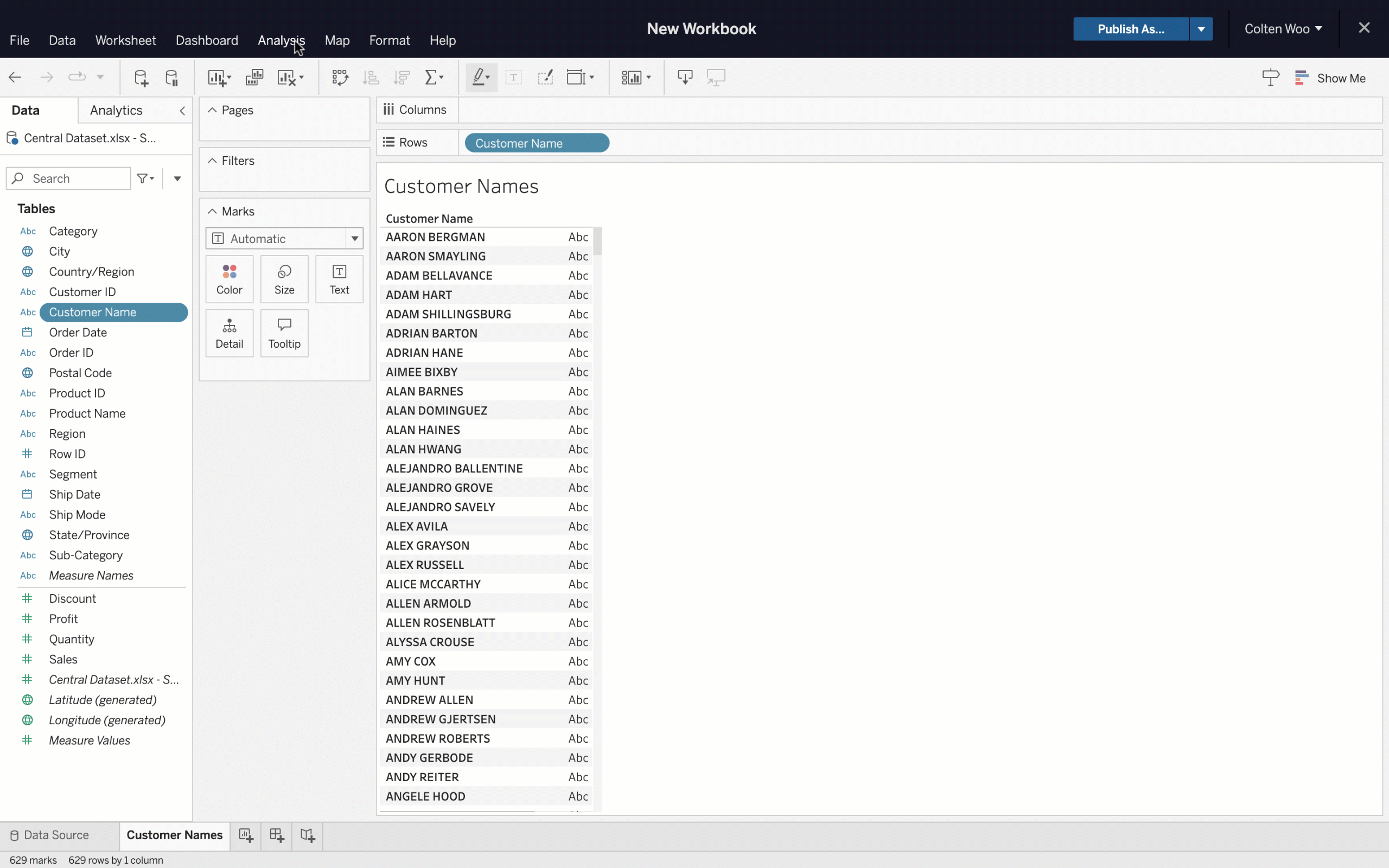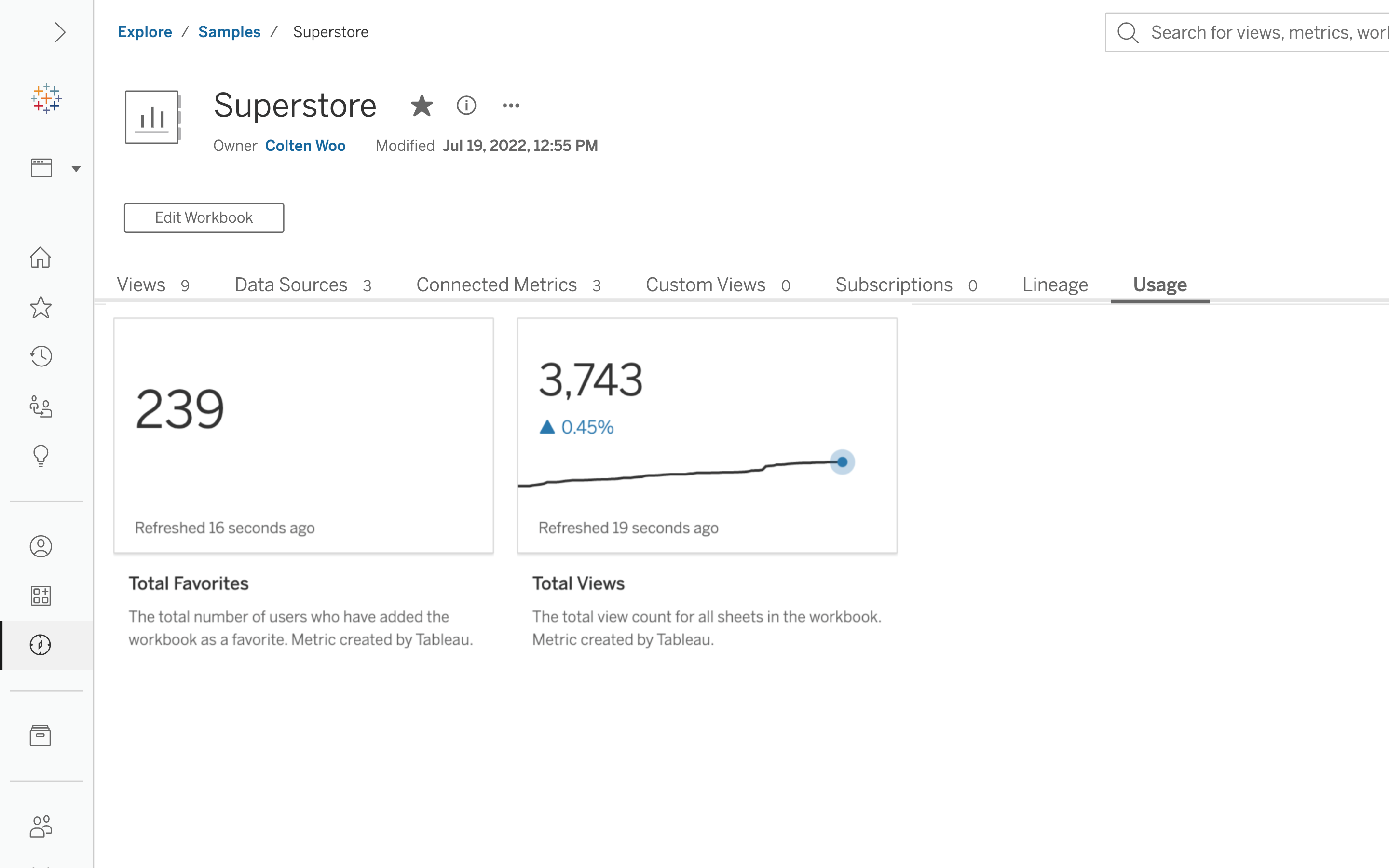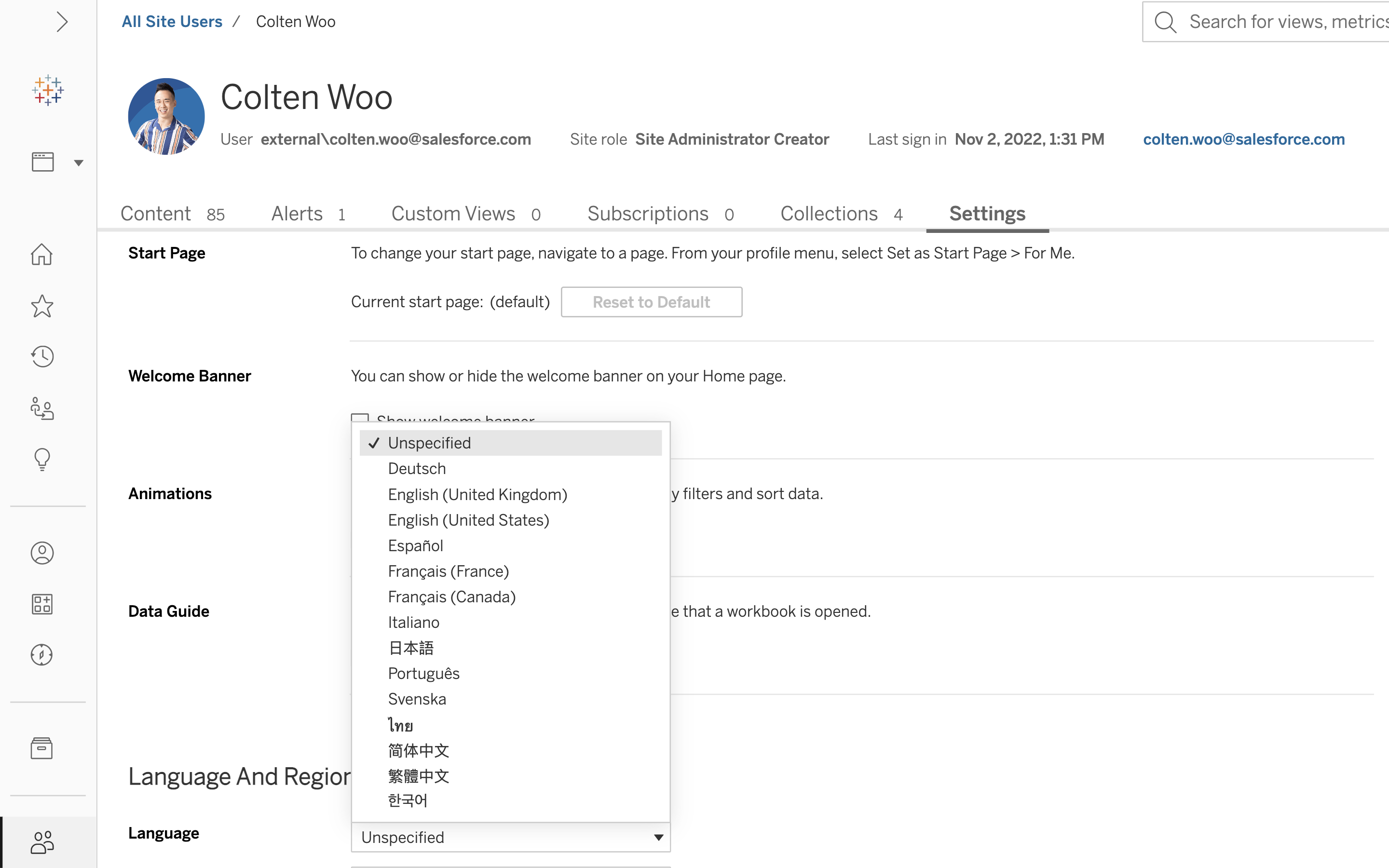Tableau 外部動作
Tableau 外部動作提供與 Salesforce 流程原生整合的功能,可協助將業務程序自動化,為您節省時間與金錢。只要將儀表板與 Salesforce 連線,即可在脈絡中制定決策並執行流程,完全不必離開 Tableau。現在,您只要按一下按鈕,就能將案例向上呈報、傳送客戶發票和進行其他作業。

影像角色
使用影像角色提升見解理解能力,並協助使用者以更妥善的方式連線至視覺化內容,並對視覺化內容有進一步的瞭解。影像角色是一個新的欄位語意,讓您能以可擴充且自動化的方式將影像資產帶入到 Tableau 中。Tableau 現在可將影像動態對應到資料中的連結,並編碼為可匯出的資料列或資料欄標題。透過這項新功能,您將能從外部管理影像資產,避免工作簿變得過大而無法維護與分享。
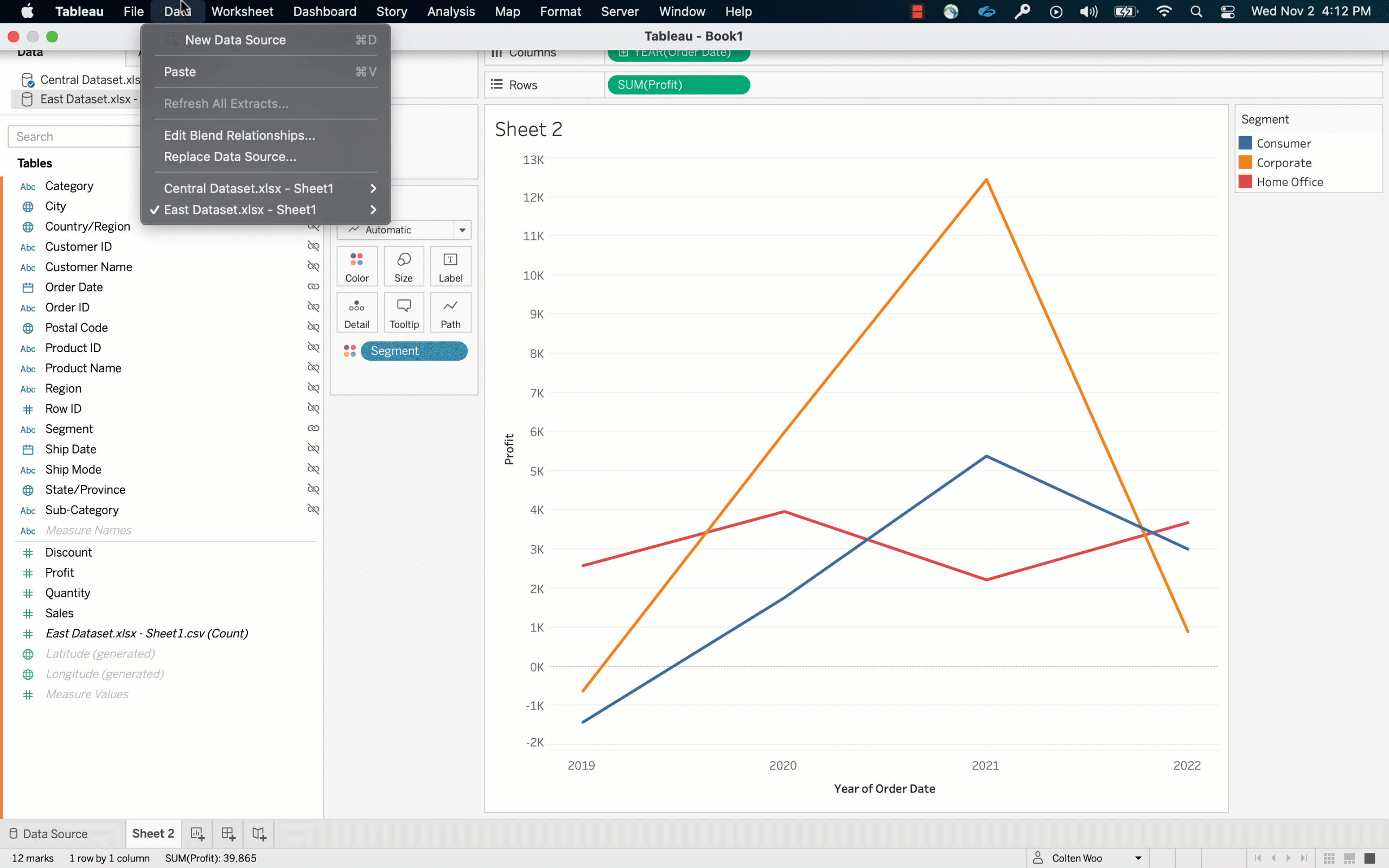
受 Tableau 社群啟發的功能
透過受 Tableau 社群啟發的功能,更有效率地完成一般工作。
- 不必使用複雜的變通方法,就能以工作表為單位選擇性地取代資料來源。
- 使用「PROPER ( )」 函式將字串轉為使用正確的大小寫。
- 在 Web 上進行創作時使用 Rich Text 編輯器為文字物件加上超連結,藉此增添背景情境資訊,並讓使用者進一步探索。

針對 Tableau 內嵌式分析推出的以使用量為基礎的授權
以更具擴充性、靈活且具成本效益的方式提供 Tableau 內嵌式分析的優點。透過我們最新的授權模型,您可以根據使用量(而非根據使用者人數)付費,這是一種適合您企業的彈性計價方式。這個全新的方案同時還提供了一種創新的授權模型以及業界最佳的分析平台,讓您從資料投資中獲得最大的價值。
所有功能

Tableau 外部動作
Tableau 外部動作提供與 Salesforce 流程原生整合的功能,可協助將業務程序自動化,為您節省時間與金錢。只要將儀表板與 Salesforce 連線,即可在脈絡中制定決策並執行流程,完全不必離開 Tableau。現在,只要按一下按鈕,就能將案例向上呈報、傳送客戶發票和進行其他作業。

影像角色
使用影像角色提升見解理解能力,並協助使用者以更妥善的方式連線至視覺化內容,並對視覺化內容有進一步的瞭解。影像角色是一個新的欄位語意,讓您能以可擴充且自動化的方式將影像資產帶入到 Tableau 中。Tableau 現在可將影像動態對應到資料中的連結,並編碼為可匯出的資料列或資料欄標題。透過這項新功能,您將能從外部管理影像資產,避免工作簿變得過大而無法維護與分享。這裡有詳細資訊。

虛擬連線中提供多個連線
透過虛擬連線功能,您現在可以連線至額外的資料庫,藉此提取權利表。這項功能可簡化建立政策陳述式的程序,免去在資料庫間複製權利表的麻煩。這裡有詳細資訊。

透過虛擬連線編輯器重新整理資料
您現在可以在虛擬連線的編輯器中,手動重新整理資料庫連線,以取得最新資料。這樣一來,如果資料庫中有變更,您便能立即重新整理,不必關閉虛擬連線再返回,或等待快取到期。這裡有詳細資訊。

在 Tableau Prep 中取代輸入步驟
Tableau Prep 現在可讓使用者將新的輸入步驟拖曳到現有步驟上,自動取代原有步驟,同時保留連線及剩餘的流程步驟,讓製作體驗更完善。這裡有詳細資訊。

工作簿最佳化工具增強功能
工作簿最佳化工具的增強功能讓作者忽略不相關的個別最佳做法,而且只要按一下,就能實作特定最佳做法。這項工具現在包含更多最佳做法,可協助作者提升工作簿效能。這裡有詳細資訊。

內嵌 API 第 3.4 版
最新版的內嵌 API 推出分頁功能,讓開發人員在打造採用 Tableau 技術的產品時,可擷取所有基礎資料。如需完整的功能清單,請參考開發人員預覽版。
Tableau Exchange 提供 Exasol JDBC 連接器
使用 Tableau Exchange 提供的 Exasol JDBC 連接器,安全地連線至 Exasol 資料庫。
進一步瞭解 Tableau 版本相關資訊